LINEを使って友達や家族とグループ通話を楽しみたいけれど、使い方がわからない…。
そんな悩みを抱えていませんか?「どうやってみんなを通話に招待するの?」という疑問を解消するために、この記事ではLINEのグループ通話の利用方法を詳しく解説します。

どうやってみんなを通話に招待するの?
どうやってグループ通話を始めるの?
本記事では、LINEグループ通話の基本から、具体的なステップまでをわかりやすく説明します。
これを読めば、誰でも簡単にグループ通話を楽しむことができます。
\この記事を読んでわかること/
- LINEグループ通話の基本操作
- 複数人での音声通話の設定手順
目次
LINEグループ通話とは?
LINEグループ通話は、複数の友人や家族と一緒に音声通話を行うことができる便利な機能です。
グループ通話のメリット
LINEグループ通話を利用することで、以下のようなメリットがあります
| メリット | 内容 |
通話料が無料で利用できる | グループ通話の通話料は無料ですが、通信料はかかります ※1(インターネット環境であれば通信料も気になりません) |
| 複数人での会話が可能 | 最大500人まで通話可能 |
| 画面共有をすることができる | 「パーティー機能」アイコンから自分の画面を共有することができます |
あわせて読みたい




LINEグループ通話の注意点は?メリットデメリットについても
友人や同僚と簡単にコミュニケーションを取れるLINEグループ通話。しかし、トラブルを避けるためにはいくつかの注意点を押さえておく必要があります。 LINEグループ通話…
あわせて読みたい




LINEグループ通話で一人で通話はできる?通信料についても
友達や家族とのコミュニケーションに欠かせないLINEのグループ通話。しかし、「一人で通話を開始できるのか?」や 「通信料はどのくらいかかるのか?」といった疑問を持…
グループ通話の利用シーン
LINEグループ通話は以下のようなシーンで活用されています。
| 利用シーン | 内容 |
| オンライン会議 | 仕事のミーティングやプロジェクトの打ち合わせに |
| リモート飲み会 | 離れていても友人と一緒に飲み会を楽しめます |
| 家族の団欒 | 遠くに住む家族と気軽にコミュニケーション |
LINEグループ複数人で音声通話する方法
LINEグループ通話を始めるための具体的な手順をステップバイステップで説明します。
初めての方でも安心して利用できます。
グループを作成
LINEグループ通話を始めるためには、まずグループを作成する必要があります。
以下のステップで簡単に作成できます。
STEP
LINEホーム画面でグループをタップ
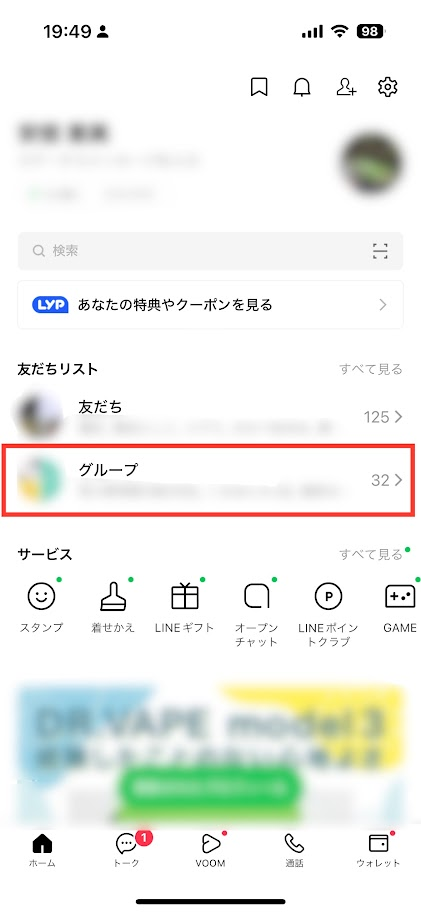
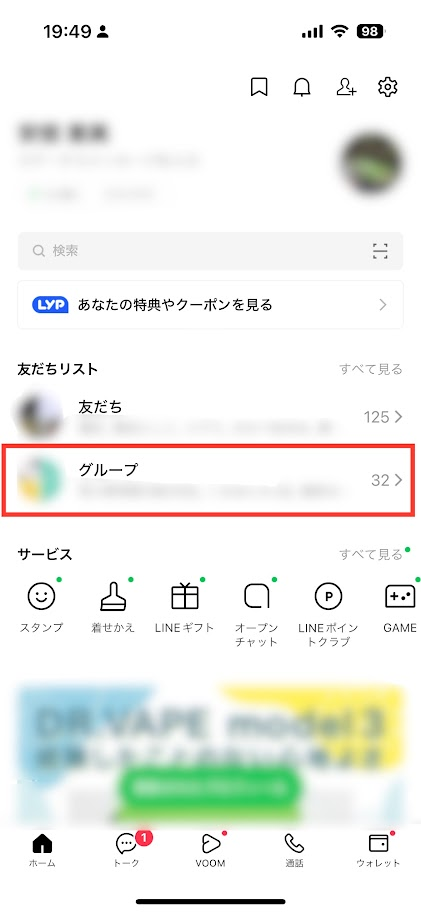
STEP
グループ作成をタップ
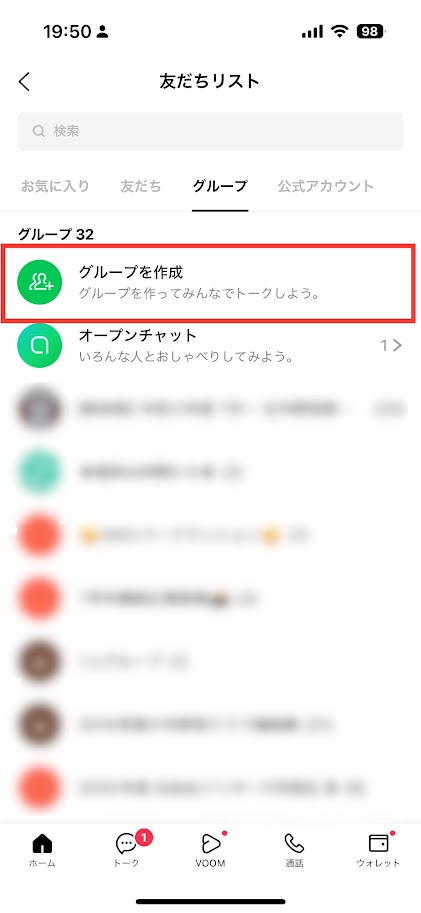
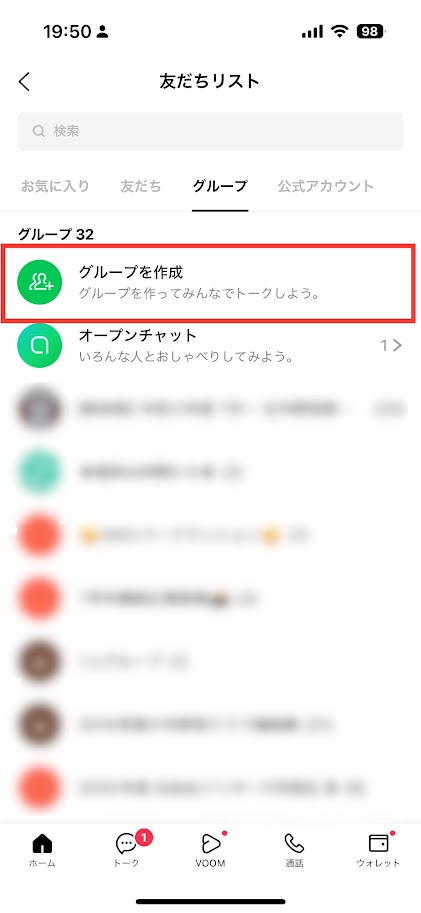
STEP
追加したいメンバーを選択し次へをタップ
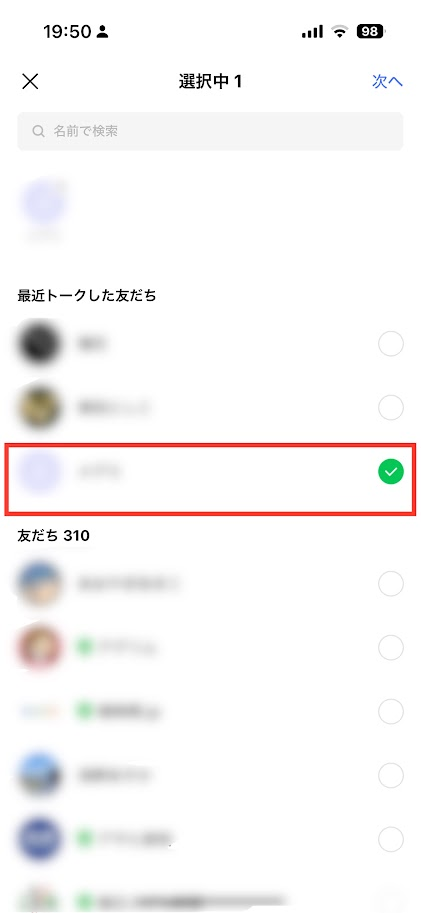
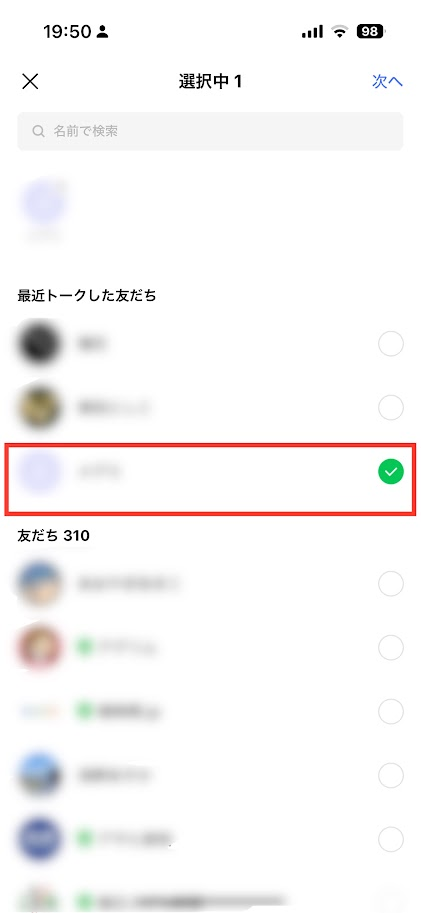
STEP
グループ名を決めて作成をタップ
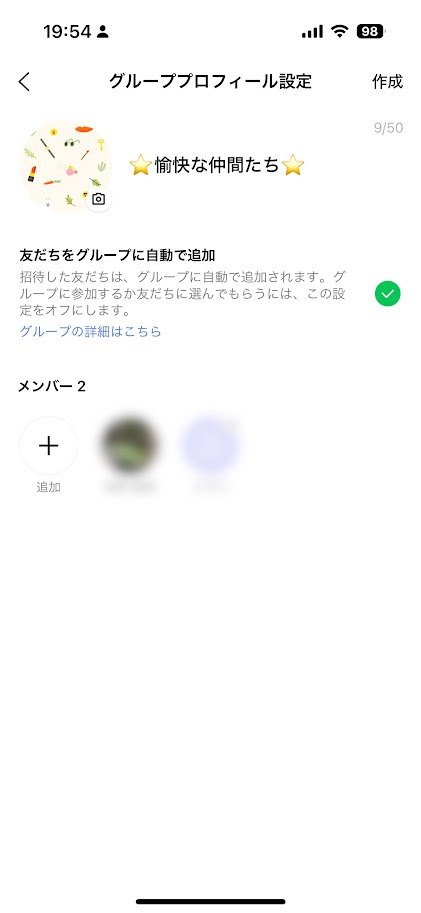
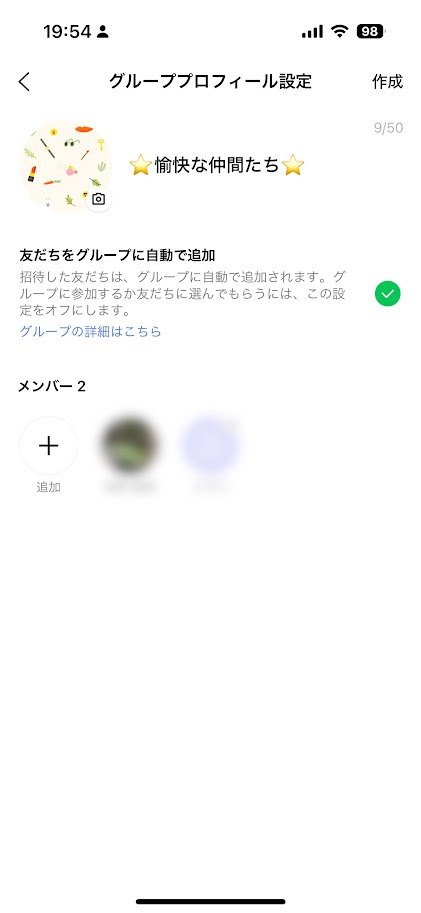
グループ通話の開始方法
グループが作成できたら、次はグループ通話を開始します。以下の手順で進めましょう。
STEP
作成したグループを開き右上の電話マークをタップ
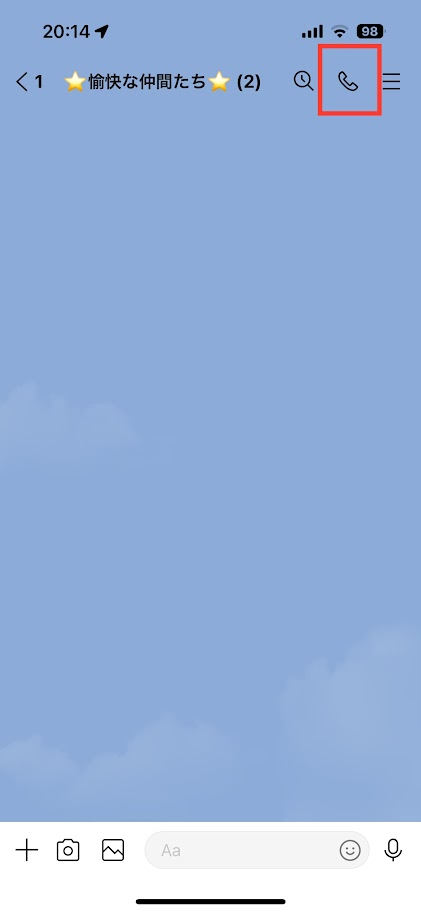
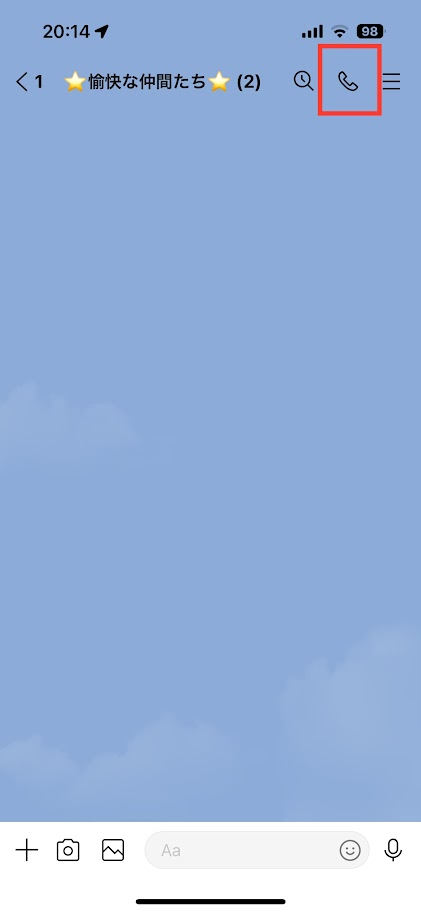
STEP
「音声通話」をタップ
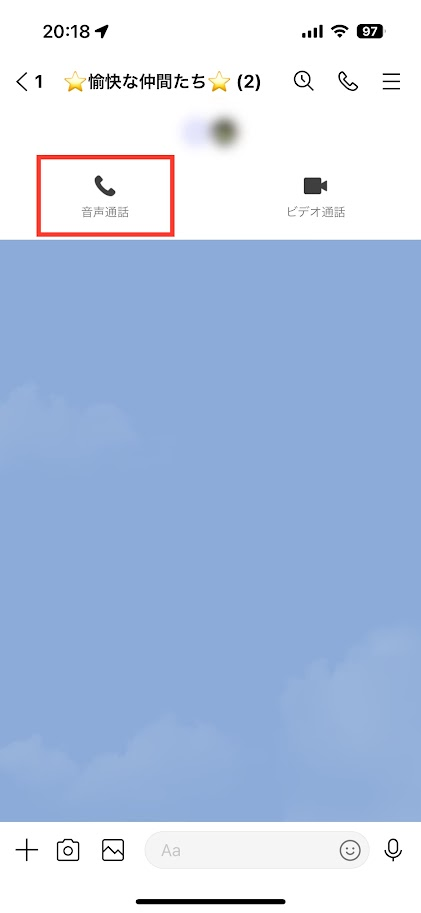
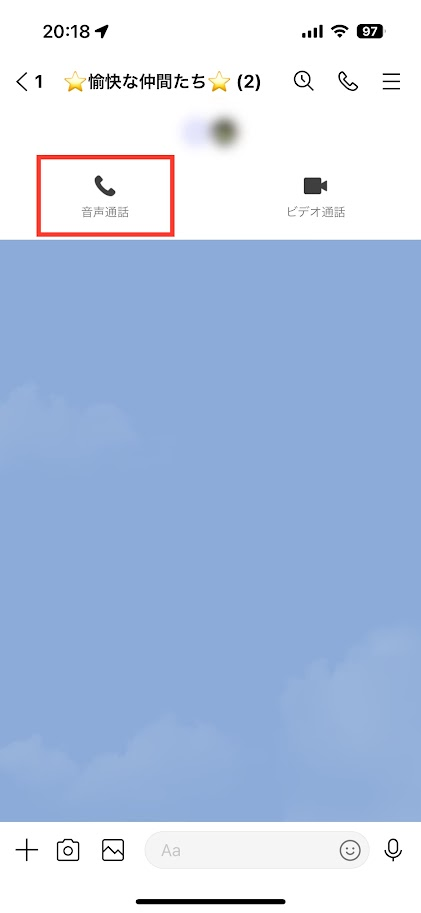
STEP
参加者が応答するのを待ちます
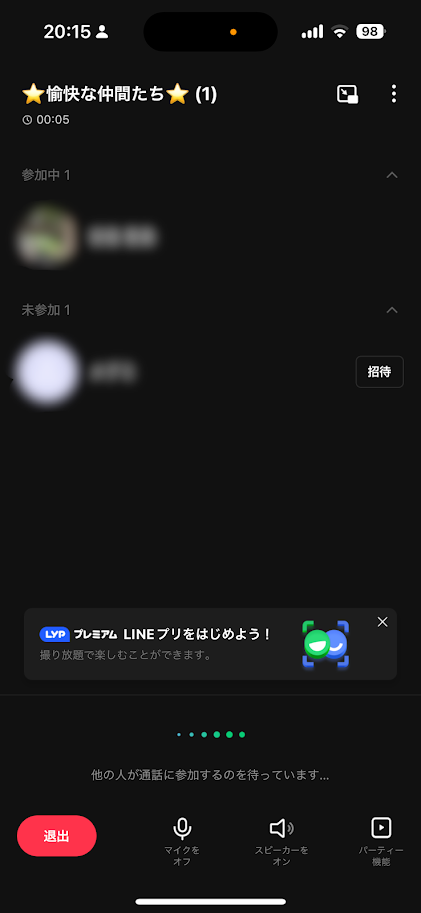
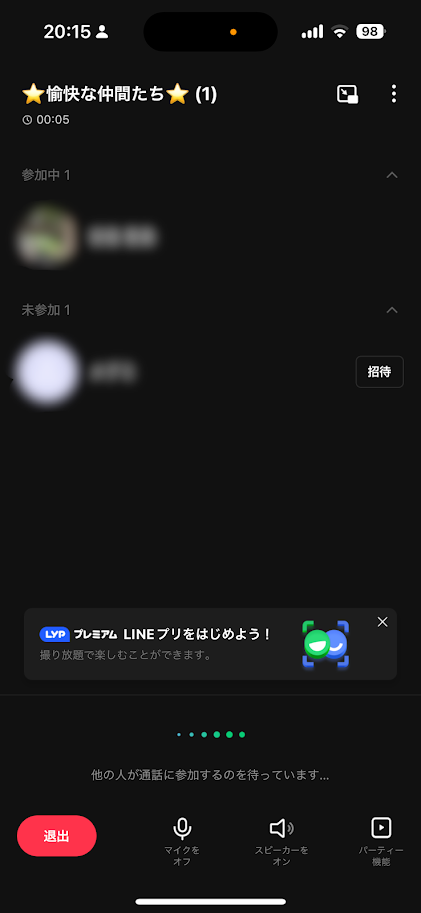
STEP
メンバーが参加したらグループ通話開始
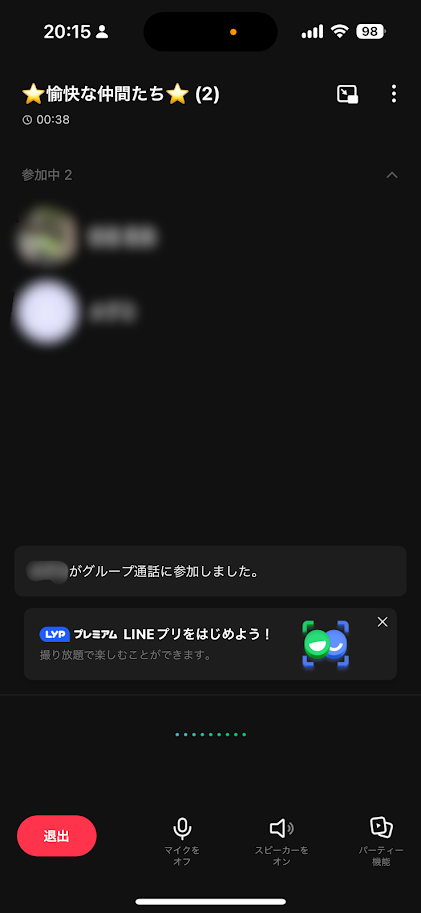
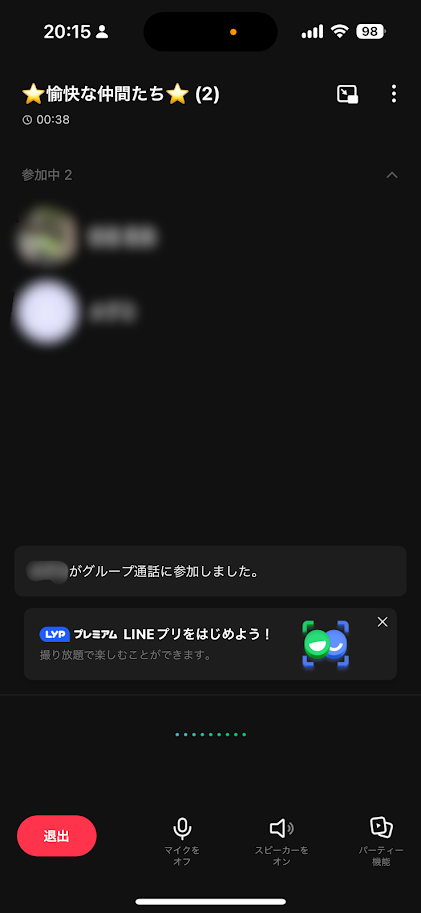
通話中に使える便利な機能
通話中には、以下の便利な機能が利用できます。
STEP
ミュート機能:自分の音声を一時的にオフにすることができます
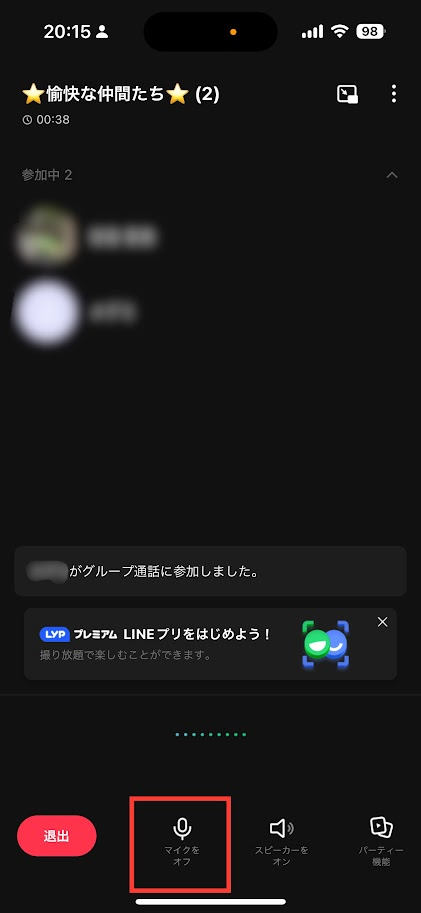
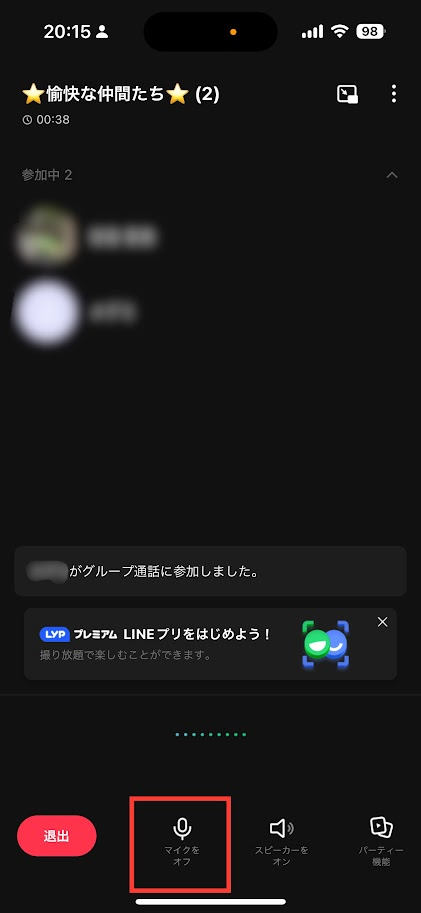
STEP
スピーカーモード:デバイスのスピーカーを使用して通話音声を再生します
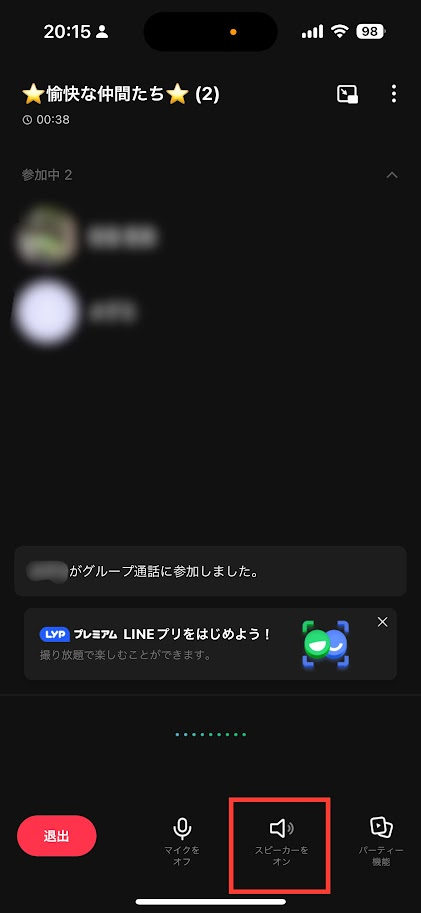
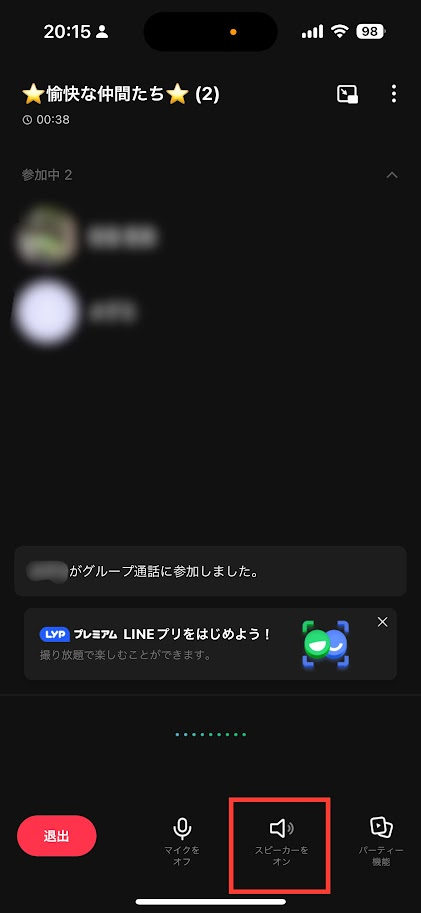
STEP
パーティー機能:画面共有することができる
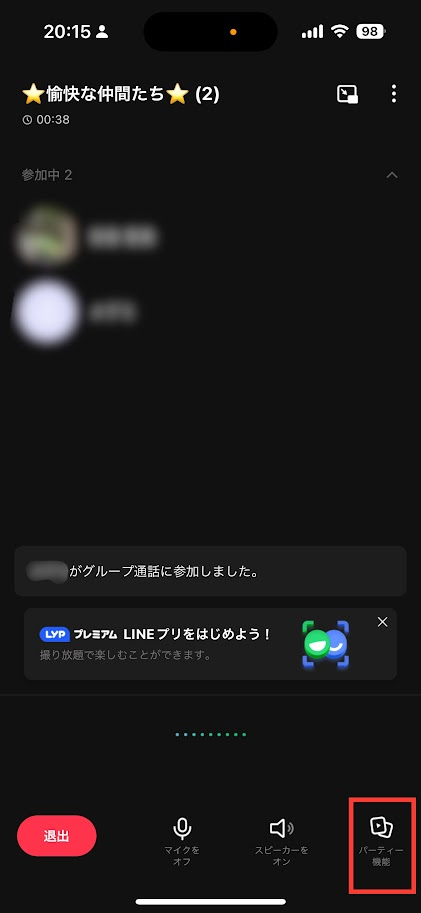
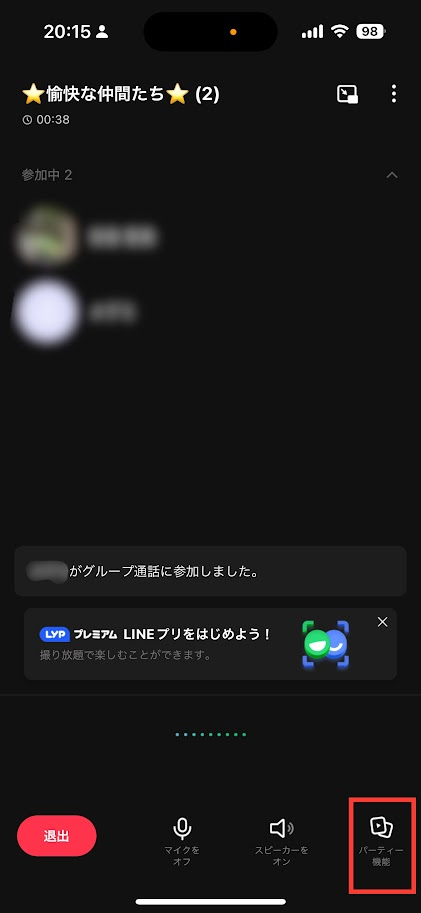
あわせて読みたい




LINEグループ通話の途中参加方法は?気まずい場合の対処法も
「LINEグループ通話に途中参加する方法って、意外と知られていないんですよね。」途中から参加することに不安を感じている方も多いのではないでしょうか。 特に話の流れ…
通話の終了方法
通話が終わったら、以下の手順で通話を終了します。
STEP
画面左下の退出をタップ
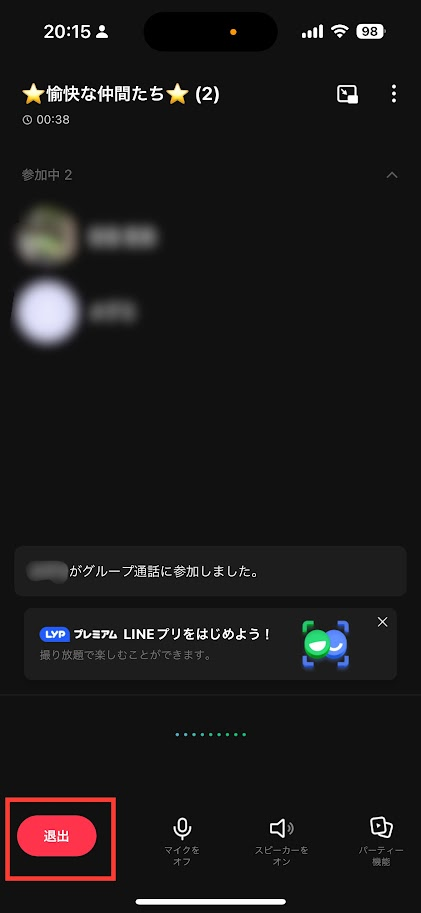
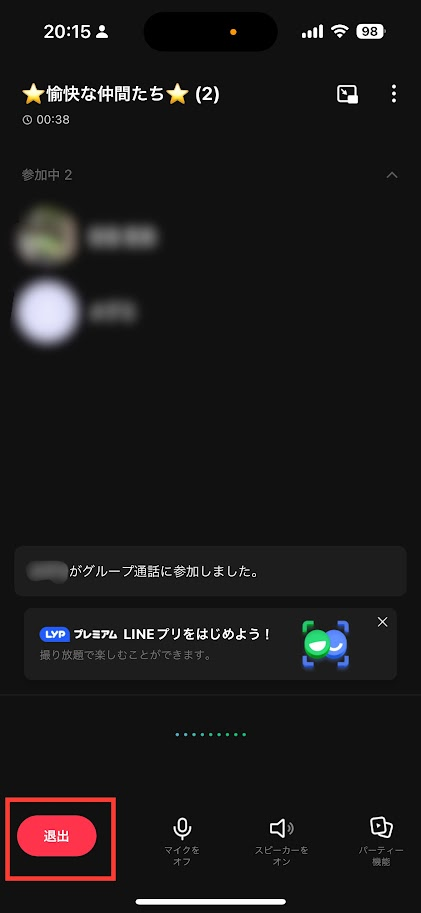
STEP
メンバーが全員退出したことを確認する
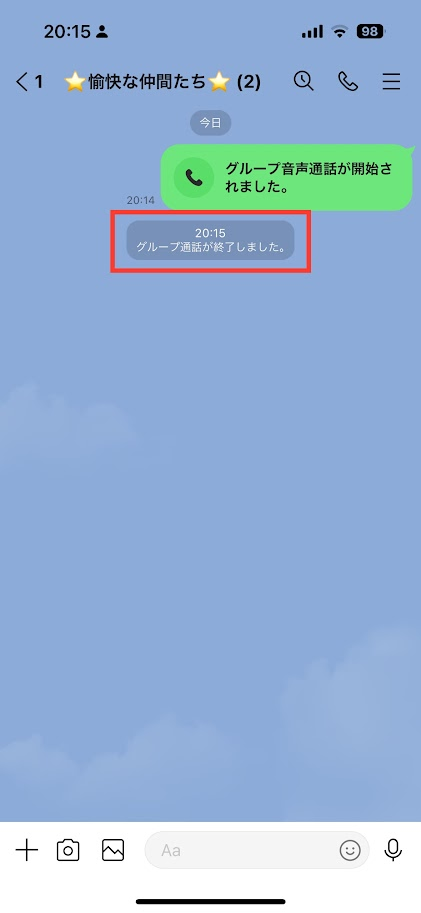
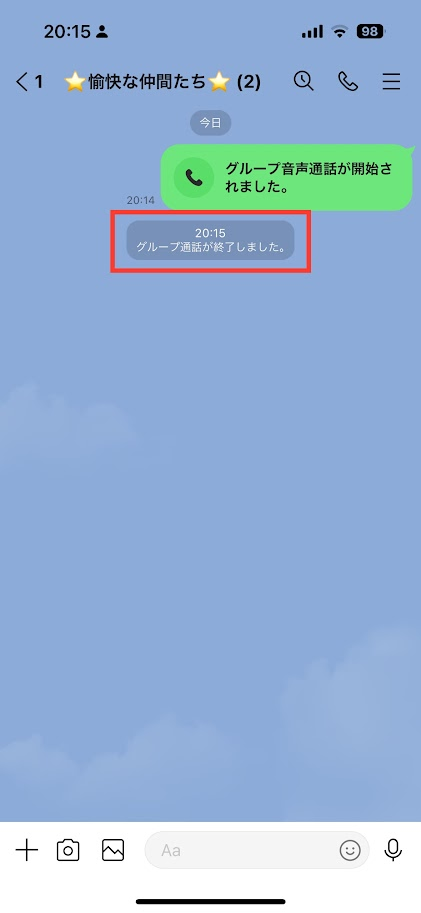
あわせて読みたい




ライングループ通話で一人で通話していますが消えない時の原因と対処法
ライングループ通話で「通話が終わらない!」と焦った経験はありませんか? 私もどうやって終わらせるのかと焦ったことがあります。 一人で通話していますの表示が消え…
LINEグループ通話は、複数人とのコミュニケーションを簡単にするための便利なツールです。
この記事では、グループ通話の設定方法から通話中に使える便利な機能まで、ステップバイステップで説明しました。
これで、友人や家族といつでもどこでも気軽に通話を楽しむことができます。ぜひ、この記事を参考にして、LINEグループ通話を活用してください。









